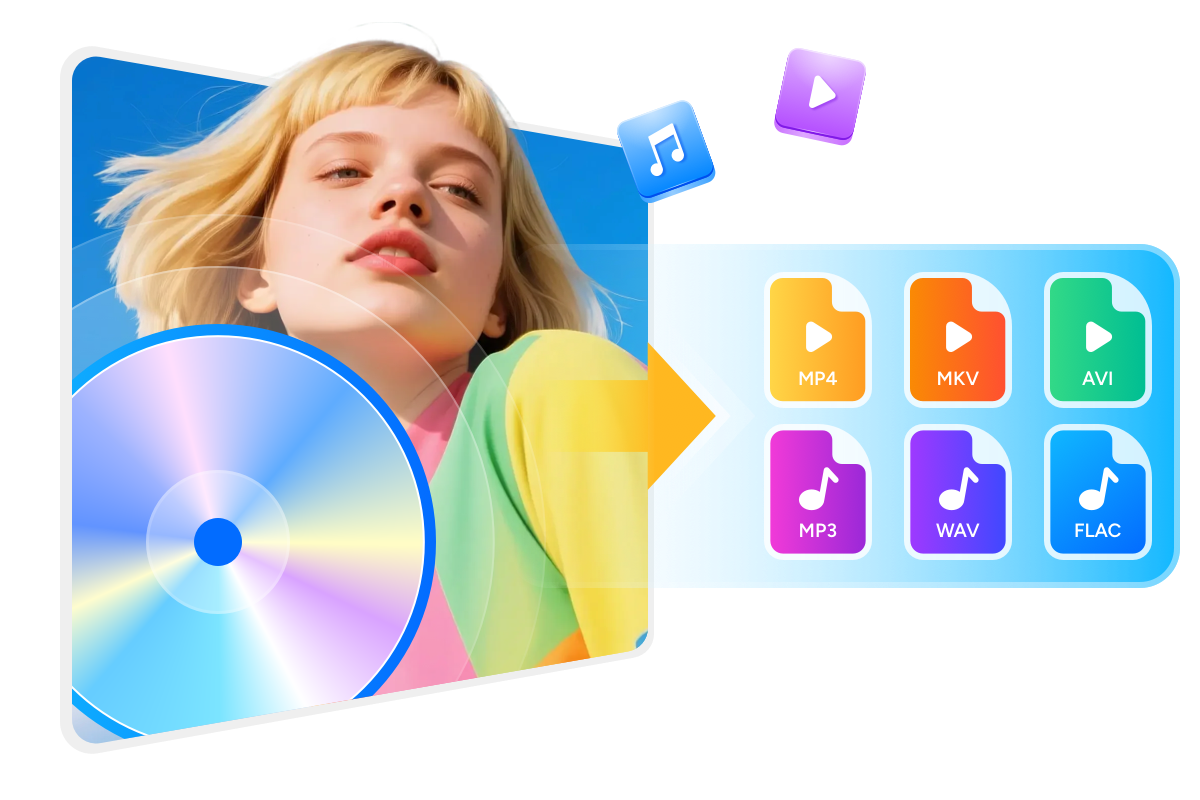ディスクをディスク/ISOに書き込む
ディスクをファイルに変換する
ドライブツール
DVD/Blu-ray/4K UHDを無劣化コピー&高品質圧縮
DVD/Blu-ray/4K UHDを1:1ロスレス品質でバックアップ
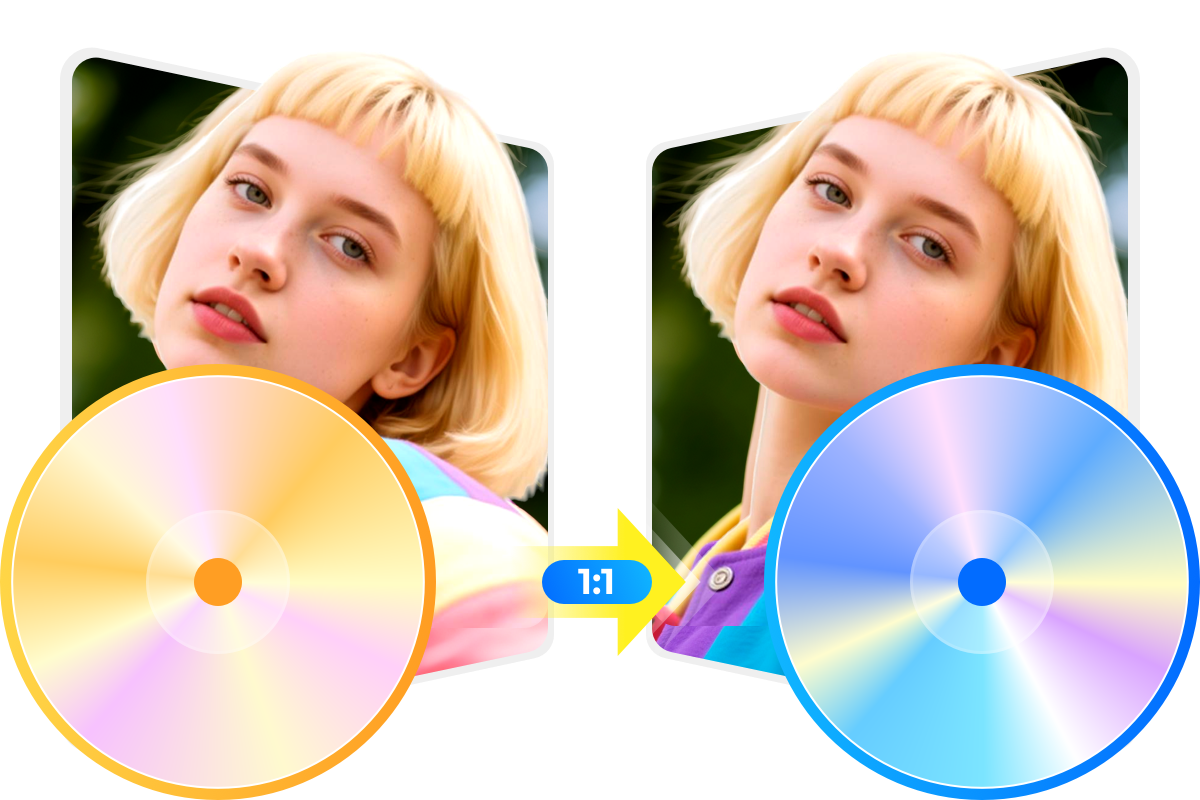
DVD/Blu-ray/4K UHDを高品質で圧縮してコピー

空のディスクに書き込んだり、ISOファイル/フォルダとして保存したりできる
DVDFab オールインワンは、DVD/Blu-ray/4K UHDディスクをコピーし、空のディスク、ISOファイル、またはフォルダーとして保存することができます。そして、いつでもお好みのスタンドアロン型プレーヤーで再生できます。

快適な再生のためにディスクを様々な形式に変換
クロップやトリミングなどの豊富な動画編集機能
クロップ
トリミング
ウォーターマーク
外部字幕
結合
色補正
あらゆる再生環境に対応したディスク作成と変換
あらゆる動画をDVD/Blu-ray/4K UHDに作成
多彩な動画編集機能やメニュー作成機能を活用でき、思い通りの出力を実現します。出力ビデオはPCやDVD/Blu-ray/UHD対応のデバイスでスムーズに再生できます。

無料テンプレートでオリジナルメニューを作成
さらに、背景アート、サムネイル、テキストのフォント・色・サイズに加え、再生・一時停止・前へ・次へといった再生ボタンまで、あらゆる要素を自由にカスタマイズ可能です。スタイリッシュなメニュー付きで、DVDやBlu-rayの再生をより一層楽しめます。

DVD/Blu-ray/UHD Blu-ray間のバックアップまたは変換
この機能は、DVDに収められたクラシック映画を高画質のブルーレイで再生したり、4K UHD Blu-rayの迫力ある映像をBlu-rayディスクで楽しんだりすることを可能にします。お気に入りのコンテンツを自分の好みに合ったメディアフォーマットでお楽しみください。

プレミアムな映像品質とクリアな音声を実現
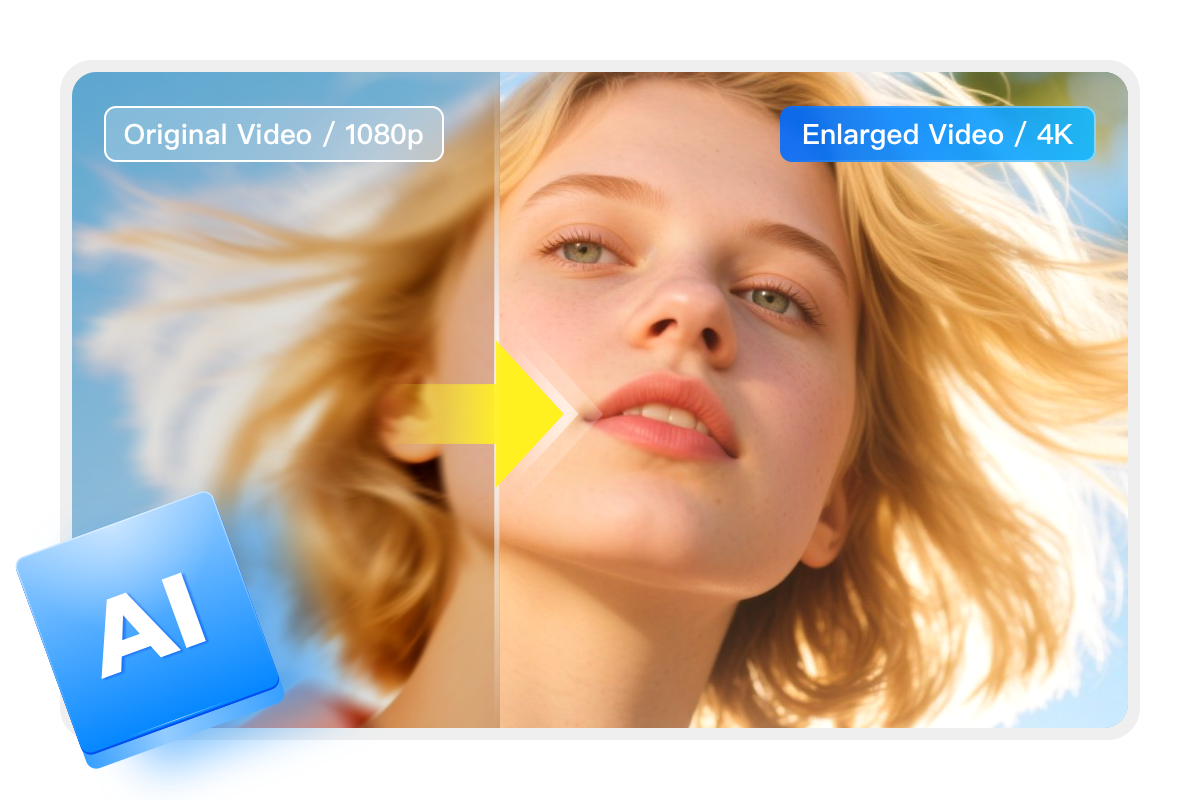

より鮮明なディテール、広がるダイナミックレンジ、そしてNASストリーミング、UHDオーサリング、ホームシアター鑑賞に最適な幅広いフォーマット互換性を実現します。
DVDFabのAIツールは、従来よりも高速・高品質・安定性の高い映像強化を提供し、映像体験を新たな次元へ引き上げます。
DVDFab オールインワンに搭載される多彩の先進機能
GPUアクセラレーションによる50倍の処理速度を実現
DVDFab オールインワンなら、マルチコア CPU、NVIDIA CUDA、AMD、IQS (Intel Quick Sync)および Video ToolBoxなどのGPUハードウェアアクセラレーションをサポートしているため、異なる形式間でのコピーが数分以内で行えます。例えば、市販のDVDのリッピングは約5分、Blu-rayのリッピングはわずか7分程度に短縮可能です。

メタ情報を取得できるのでメディアサーバーでの管理も簡単

3つの異なるスキンから自由に選択
明るくてシンプルなライトのスキンは情報の整理や閲覧に最適。ダークのスキンは洗練された外観で、ダークモードと組み合わせて魅力的な存在感を放ちます。365会員専用のテーマは特別なプレミアム感があるため、会員特典を楽しむユーザーに特におすすめです。好みや使用環境に合わせてお好きなものをお選びください。
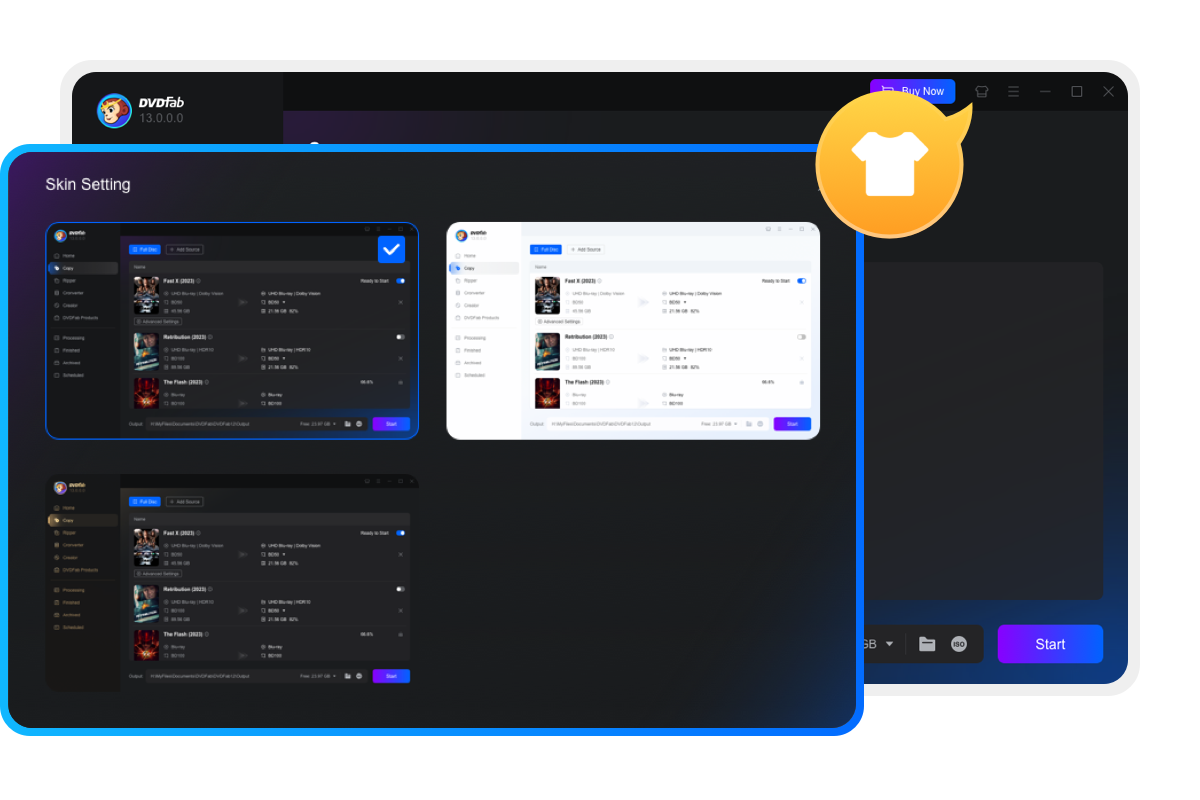
世界で8,000万人以上にご愛用いただいている

明悠
熊本
lina
奈良
HIYORI
秋田
白渚
大阪
松本
東京
山田
京都
明悠
熊本
lina
奈良
HIYORI
秋田
白渚
大阪
松本
東京
山田
京都よくある質問
- DVDFabとは?
- DVDFab 13とDVDFab 12(あるいはその他新しいバ��ジョン)の違いは?
- DVDFabでDVD/Blu-rayディスクが読み込まれない場合はどうすればよいですか?
- DVDFabで動画フォーマットを変換した後、音声と映像が同期しなくなったらどうすればよいですか?
- DVDFabで作成したバックアップが再生できません。
- DVDFabの認証を解除する方法は?
- BD25/BD50/BD5/BD9の違いは何ですか?
オススメの記事

【無料&安全】最高のDVD コピーソフトオススメ!高速にDVDをコピーする方法も解説
市販やレンタルのDVDを無料でコピーできるソフトをお探しですか?本記事ではDVDコピーフリーソフトと高機能なDVDコピーソフトを併せて、その主な機能と特徴、メリットとデメリットを解説します。自分の目的や用途に合ったDVDコピーソフトを見つけてください。
黒川 金太 より - Dec 2, 2025
【2025年最新】MP4をDVDに書き込める無料ソフト12選|画像付き使い方ガイド&DVD-Videoへの超簡単変換
本記事では、2025年最新版のMP4動画をDVDに書き込むための専門オーサリン��ソフト12選を徹底比較します。大切な動画の高画質を保ったまま「DVD-Video形式」に変換(オーサリング)し、カーナビや家庭用プレーヤーで確実に再生させることに特化した信頼性の高いツールを厳選。初心者の方でも迷わず、失敗なく「プロ級のDVD」を作るための手順と、あなたの環境に最適なソフトを見つけるための詳細な比較をご紹介します。大切な思い出を最高の品質と互換性で物理メディアに残したい方は、ぜひ最後までご覧ください。
黒川 金太 より - Nov 13, 2025
DVDをMP4に変換するフリーソフト10選と方法を完全解説!インストール不要の方法も!
皆さんはDVDをMP4に変換できるソフトを探していますか?映画をDVDからMP4に変換してスマホやタブレットなどのデバイスで再生すると、移動中でも大好きなDVD映画を見えますね。そこで今回は、おすすめのDVD MP4 変換ソフトを10選紹介します。おすすめソフトの比較一覧表とともに、それぞれのDVD MP4 変換方法も解説しますので、ぜひ最後までご覧ください!
真田 莉亜 より - Dec 2, 2025
【2025年】ブルーレイコピーソフトおすすめ 12選!完全無料のBlu-rayコピーソフトも複数あり!
2025年のブルーレイコピーソフト比較:プロ仕様から無料版まで徹底解説。結論から言うと、最新の市販ディスクに対応と高画質を重視するなら「DVDFab Blu-ray コピー」が最も推奨されます。一方で、コストをかけずにリッピングしたい場合は「MakeMKV」や「HandBrake」などのフリーソフトも有効な選択肢です。 この記事では、有料・無料を含むおすすめソフト12選を比較し、あなたの目的(画質、速度、価格)に最適なツールを提案します。
黒川 金太 より - Dec 3, 2025
【2025年】DVDFab無料版ソフトを徹底的に解説!無料でDVDFabを利用する方法全攻略~
DVDFabはプロのDVD / Blu-ray / ビデオを処理(コピー・リッピング・作成など)するソフトとして名を馳せており、その多くの機能は無料で利用できることをご存知でしょうか。今回は、DVDFab 無料版ソフトに目を向けてご紹介し、DVDFab 無料版ソフトとはなにか、DVDFab フリーソフトのダウンロード方法、DVDFab無料ダウンロードと利用する方法やDVDFab無料で利用できるソフトを徹底的に解説していきます。
真田 莉亜 より - Jul 24, 2025
【2025最新】DVDFabの使い方!DVDコピー、リッピングと作成機能の使い方を詳しく解説
人気ソフトDVDFab13の使い方を知っていますか?本記事では、DVDFabコピーや無料版のDVDFab HD Decrypterを含み、DVDFabの使い方について簡単に説明します。最近登場したDVDFab13の設定を最適化することで、より高品質なコピーが実現できます。DVDコピーを検討している方や、DVDFabの使い方を知りたい方は、ぜひご参考ください。
真田 莉亜 より - Jul 9, 2025
公正使用ポリシー:DVDFabは個人使用のみを目的としており、コピーされたコンテンツを第三者と共有することは固く禁じられています。
安定なユーザー体験を保証し、ディスクメーカーからの潜在的な制限を防ぐために、各DVDFabライセンスアカウントは1週間に100枚のディスクコピーのクォータを持っています。このクォータは新しい週サイクルの開始時に自動的にリセットされます。